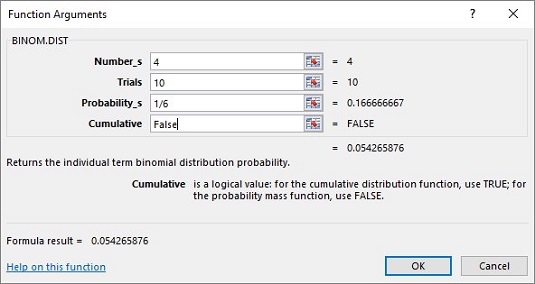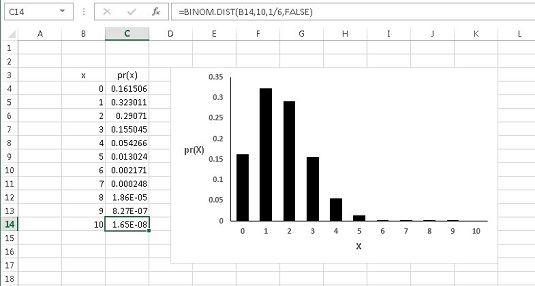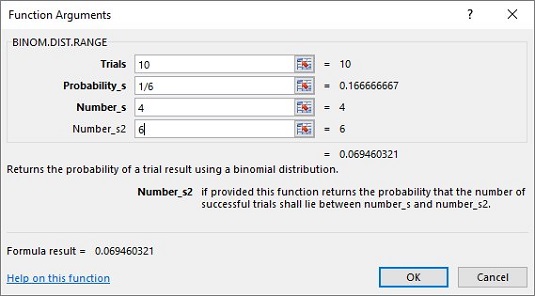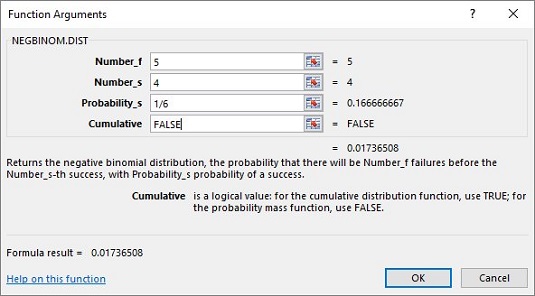Excel bietet Ihnen Funktionen zum Arbeiten mit Binomialverteilung und negativer Binomialverteilung. Diese Verteilungen sind rechenintensiv, also kommen wir gleich zu den Arbeitsblattfunktionen.
BINOM.DIST und BINOM.DIST.RANGE
Dies sind die Arbeitsblattfunktionen von Excel für die Binomialverteilung. Verwenden Sie BINOM.DIST, um die Wahrscheinlichkeit zu berechnen, vier 3er in zehn Würfen eines fairen Würfels zu erhalten:
Wählen Sie eine Zelle für die Antwort von BINOM.DIST aus.
Wählen Sie im Menü Statistische Funktionen die Option BINOM.VERT aus, um das Dialogfeld Funktionsargumente zu öffnen.
Geben Sie im Dialogfeld Funktionsargumente die entsprechenden Werte für die Argumente ein.
Geben Sie im Feld Number_s die Anzahl der Erfolge ein. In diesem Beispiel beträgt die Anzahl der Erfolge 4.
Geben Sie im Feld Versuche die Anzahl der Versuche ein. Die Anzahl der Versuche beträgt 10.
Geben Sie im Feld Wahrscheinlichkeit_s die Erfolgswahrscheinlichkeit ein. Geben Sie 1/6 ein, die Wahrscheinlichkeit einer 3 bei einem gerechten Würfelwurf.
Im Kästchen Kumulativ ist eine Möglichkeit FALSE für die Wahrscheinlichkeit genau der Anzahl von Erfolgen, die im Kästchen Zahl_s eingetragen ist. Der andere ist WAHR für die Wahrscheinlichkeit, diese Anzahl von Erfolgen oder weniger zu erzielen. Geben Sie FALSCH ein.
Wenn für alle Argumente Werte eingegeben wurden, wird die Antwort im Dialogfeld angezeigt.
Klicken Sie auf OK, um die Antwort in die ausgewählte Zelle einzufügen.
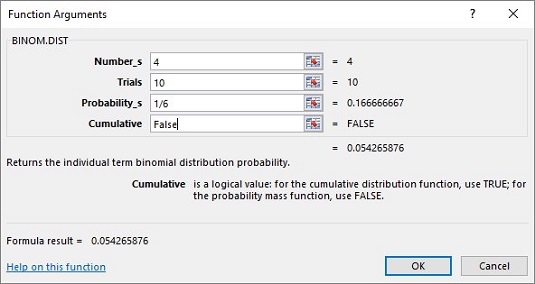
Um Ihnen eine bessere Vorstellung davon zu geben, wie die Binomialverteilung aussieht, können Sie BINOM.DIST (mit FALSE im Feld Kumulativ) verwenden, um pr (0) bis pr (10) zu finden, und dann die Grafikfunktionen von Excel verwenden, um die Ergebnisse.
Übrigens, wenn Sie TRUE in das Feld Kumulativ eingeben, ist das Ergebnis .984 (und einige weitere Dezimalstellen), was pr (0) + pr (1) + pr (2) + pr (3) + pr (4) ist. .
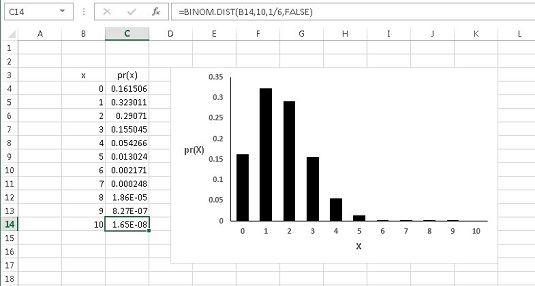
Die Binomialverteilung für x Erfolge in zehn Würfelwürfen mit p = 1/6.
Das obige Bild ist hilfreich, wenn Sie die Wahrscheinlichkeit ermitteln möchten, in zehn Versuchen zwischen vier und sechs Erfolge zu erzielen. Finden Sie pr (4), pr (5) und pr (6) und addieren Sie die Wahrscheinlichkeiten.
Ein viel einfacherer Weg, insbesondere wenn Sie kein Diagramm wie das obige zur Hand haben oder BINOM.DIST nicht dreimal anwenden möchten, ist die Verwendung von BINOM.DIST.RANGE. Die Abbildung unten zeigt das Dialogfeld für diese Funktion, das mit Werten für die Argumente geliefert wird. Nachdem alle Argumente eingegeben wurden, wird die Antwort (0.069460321) im Dialogfeld angezeigt.
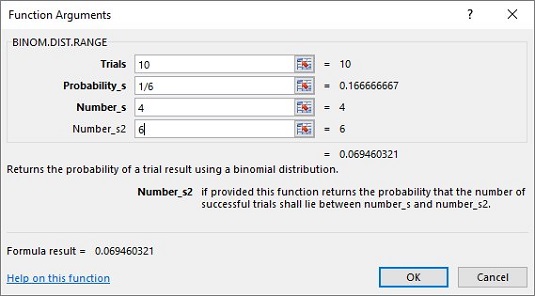
Das Dialogfeld Funktionsargumente für BINOM.DIST.RANGE.
Wenn Sie keinen Wert in das Feld Number_s2 eingeben, gibt BINOM.DIST.RANGE die Wahrscheinlichkeit für das zurück, was Sie in das Feld Number_s eingegeben haben. Wenn Sie keinen Wert in das Feld Number_s eingeben, gibt die Funktion die Wahrscheinlichkeit von höchstens der Anzahl der Erfolge im Feld Number_s2 zurück (z. B. die kumulative Wahrscheinlichkeit).
NEGBINOM.VERT
Wie der Name schon sagt, verarbeitet NEGBINOM.DIST die negative Binomialverteilung. Es wird hier verwendet, um die Wahrscheinlichkeit zu berechnen, fünf Fehlschläge (Würfe, die alles andere als eine 3 ergeben) vor dem vierten Erfolg (dem vierten 3) zu erzielen. Hier sind die Schritte:
Wählen Sie eine Zelle für die Antwort von NEGBINOM.DIST aus.
Wählen Sie im Menü Statistische Funktionen die Option NEGBINOM.VERT aus, um das Dialogfeld Funktionsargumente zu öffnen.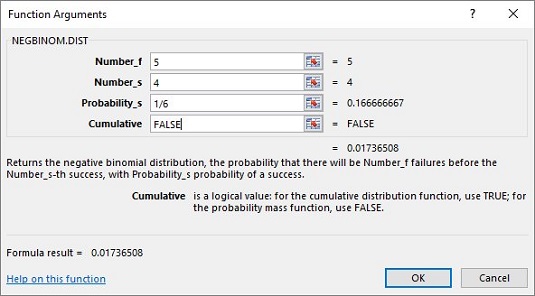
Geben Sie im Dialogfeld Funktionsargumente die entsprechenden Werte für die Argumente ein.
Geben Sie im Feld Number_f die Anzahl der Fehler ein. Die Anzahl der Fehler beträgt für dieses Beispiel 5.
Geben Sie im Feld Number_s die Anzahl der Erfolge ein. Für dieses Beispiel ist das 4.
Geben Sie im Feld Wahrscheinlichkeit_s 1/6 ein, die Wahrscheinlichkeit für einen Erfolg.
Geben Sie im Feld Kumulativ FALSE ein. Dies gibt die Wahrscheinlichkeit der Anzahl der Erfolge an. Wenn Sie TRUE eingeben, ist das Ergebnis die Wahrscheinlichkeit von höchstens dieser Anzahl von Erfolgen.
Wenn für alle Argumente Werte eingegeben wurden, wird die Antwort im Dialogfeld angezeigt. Die Antwort ist 0,017 und einige zusätzliche Dezimalstellen.
Klicken Sie auf OK, um die Antwort in die ausgewählte Zelle einzufügen.